1. Cài Microsoft Visual Studio.NETBộ Microsoft Visual Studio.NET bao gồm vừa mọi công cụ yểm trợ lập trình và ngôn ngữ lập trình .NET, tỷ như: Visual Basic.NET(Recommend) (VB.NET), C# (C Sharp), Visual C++.NET và Visual J#.NETTùy ý ta chọn loại ngôn ngữ lập trình nào thích hợp để cài vào máy vi tính. Không ai cấm ta cài đủ thứ vào máy nhưng dĩ nhiên cần phải có dư chỗ trong hard drive, Microsoft Visual Studio.NET sẽ tính toán và cho ta biết khả năng chứa như thế nào. Tuy nhiên, ta có thể chỉ chọn Visual Basic.NET (VB.NET) và các ứng dụng (application) liên hệ trước, nếu cần học thêm về C# hay Visual C++.NET, ta có
thể cài sau cũng được vì nếu cài toàn bộ, ta sẽ cần khoãng trên dưới 1.5 GB trong hard drive.Microsoft Visual Studio.NET có nhiều phiên bản khác nhau. Dưới đây, ta tạm dùng phiên bản Enterprise Architecture 2003 làm thí dụ điển hình. Tùy theo phiên bản ta có, những bước cài đặt sẽ khác nhau 1 chút nhưng trên nguyên tắc, ta phải cài đầy đủ môi trường .NET yểm trợ lập trình trước khi cài Microsoft Visual Studio.NET, tỷ như:· Microsoft .NET Framework . Microsoft FrontPage Web Extensions Client · Microsoft Access trong bộ MS Office Professional · Microsoft SQL Server - sẽ hướng dẫn cài và bố trí MS SQL Server cho khóa học trong bài Cơ Sở Dữ Liệu (Database) · và các ứng dụng (application) liên hệ (Microsoft Visual Studio.NET cho biết ta cần những gì) như hình trong bước thứ 3.
Bước 1:
Bắt đầu với dĩa 1 của bộ Microsoft Visual Studio.NET,
dĩa này tự khởi động và hiển thị Windows hướng dẫn ta cài Microsoft
Visual Studio.NET Setup. Nếu CD không tự khởi động được, ta cần chạy
ứng dụng 'setup.exe' trong vị trí gốc (root directory):
*
Chạy Windows Explorer, chọn dĩa cứng chứa Microsoft Visual Studio.NET Setup dĩa 1, nhấp đôi ứng dụng 'setup.exe' hay
*
Khởi động (Windows Start Menu) và chọn 'Run', gõ hàng chữ: 'e:\setup.exe' (nếu CD/DVD drive của ta là drive E).
Microsoft
Visual Studio.NET hiển thị 4 bước cài. Bước đầu tiên là chuẩn bị môi
trường lập trình .NET với 'Visual Studio .NET Prerequisites':
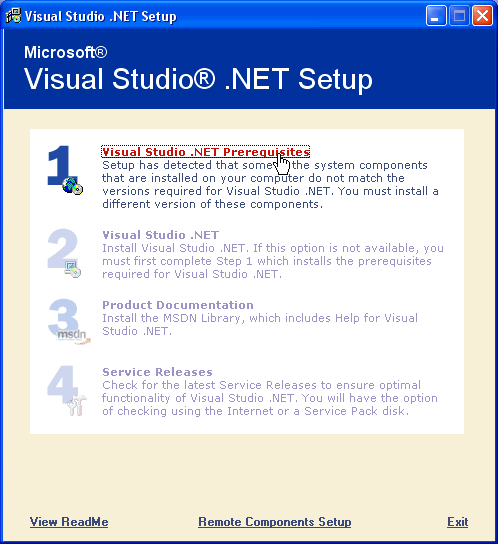
Bước 2:
Nhập CD tên Microsoft Visual Studio.NET 2003 Prerequisites, chọn 'I agree' chấp nhận điều kiện dùng nhu liệu và nhấp Continue.

Bước 3:
Nhấp
Install Now! để cài các ứng dụng (application) liên hệ tạo môi trường
.NET. Lưu ý ở đây, Microsoft Visual Studio.NET sẽ dò tìm những ứng dụng
(application) cần thiết trong máy vi tính và tùy theo mỗi máy, bảng
liệt kê ứng dụng có thể khác nhau. Thí dụ ở đây cho biết máy vi tính
cần 4 ứng dụng phụ thuộc như hình sau:

Bước 4:
Chờ cho đến khi nào Microsoft Visual Studio.NET cài xong các ứng dụng phụ thuộc, nhấp nút Done.

Bước 5:
Tiếp tục chọn Visual Studio.NET

Bước 6:
Nhập dĩa 1 vào máy và nhấp nút OK.

Bước 7:
Ta chọn 'I agree' và cung cấp Product Key trước khi nhấp nút Continue.

Bước 8:
*
Ta chỉ chọn những gì liên hệ đến Visual Basic.NET (VB.NET) cho khóa học Visual Basic.NET (VB.NET) Cơ Bản.
*
Xóa bỏ (uncheck) ngôn ngữ lập trình Visual C++.NET, Visual C#.NET,
Visual J#.NET và các ứng dụng liên hệ, tỷ như: template, documetation,
...

Bước 9:
Nhấp
Install Now. Microsoft Visual Studio.NET sẽ chạy ứng dụng cài và bố trí
này khoãng trên dưới 1 tiếng đồng hồ tùy theo khả năng máy vi tính.

Bước 10:
Nhấp
Done. Microsoft Visual Studio.NET sẽ hiển thị Windows cài các thông tin
phụ giúp lập trình và cả thư viện để ta tham khảo khi lập trình với
Visual Basic.NET (VB.NET):

Bước 11:
Chọn Product Documetation và nhập dĩa 3 Microsoft Visual Studio.NET (tức dĩa 1 MSDN):



Bước 12:
Tiếp tục với các dĩa 2, 3 MSDN cho đến hết.

Như vậy, ta sẳn sàng cho việc lập trình với Visual Basic.NET (VB.NET). Bài kế hướng dẫn sơ lược cách dùng Microsoft Visual Studio.NET Integrated Development Environment (gọi tắc là IDE) cho việc tạo các ứng dụng (application) trong nền Windows.
Thật ra, ta có thể dùng Notepad để soạn mã nguồn (source code) và Visual Basic.NET compiler để chạy ứng dụng (application) mà không cần Microsoft Visual Studio.NET IDE tuy nhiên trong khóa học cơ bản, chúng tôi chọn Microsoft Visual Studio.NET để việc lập trình trở nên vui thích và hấp dẫn.
1. Bộ cài Visual Studio.NET 2003 (3,4 GB dạng file nén giải nén about 4GB) ^^!Nếu bạn mua đĩa CD ngoài tiệm thì 4CD còn bạn tải bộ cài sau khoảng 4GB thui. Download bộ cài gồm 24 part theo link dưới:
Link Mediafire down nhanh lém các bạn cứ dùng tool mediafire add link vô rùi để nó tự động down hết part 1 đến 23 nhé. Cắm máy tầm 4,5 tiếng là down hết thui(mạng nhanh). Ai ngại down thì mua đĩa CD hehe không thì mang USB(4GB tớ copy cho) ^^!
Các bạn down thêm tiện ích "MediaFire" đây là sự kết hợp giữa IDM và
link MediaFire các bạn chỉ add tất cả link dưới vô và nhấp Start là
động download tất cả link được add. Giải nén ra rui đọc hướng dẫn trước
khi cài nha. Down theo link sau:
http://www.mediafire.com/?t1zjmm1zddzChú ý link 20 down 2 part rùi giải nén file tên part20.part1 ra để vào cùng thư mục với các part từ 1-> 23 nhé. Còn bạn có thể xóa cái part20.part1 và part20.part2 nhưng phải giữ lại cái mà vừa giải nén là part20 nha. Sau Khi giải nén part 20 vậy là có đủ tất cả 23 part cho cùng thư mục. Dùng winrar giải nén part 1 chạy tới part 23 là OK.
Bạn có thể tìm hiểu từ cơ bản đến nâng cao về Visual Basic.NET tại đây:
http://www.caulacbovb.com/forum/viewtopic.php?t=413  Doumo Arigatou Gozaimasu
Doumo Arigatou Gozaimasu 

 Doumo Arigatou Gozaimasu
Doumo Arigatou Gozaimasu 

 Doumo Arigatou Gozaimasu
Doumo Arigatou Gozaimasu 
